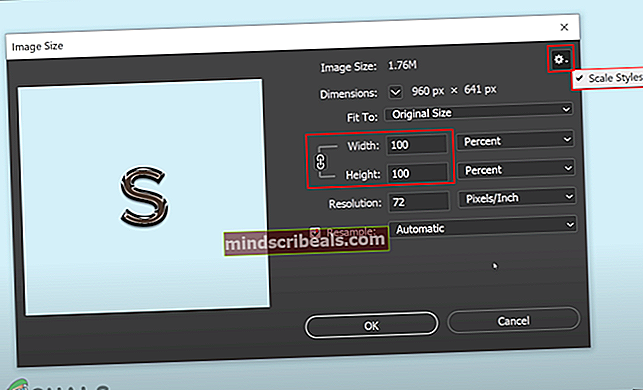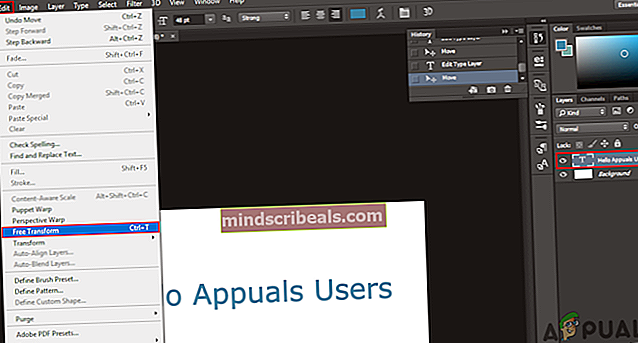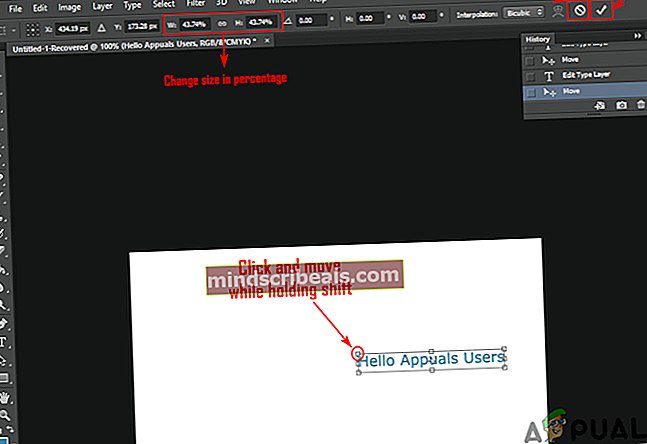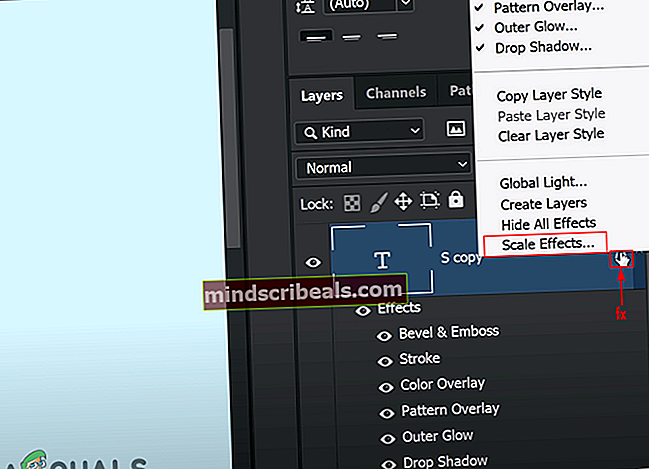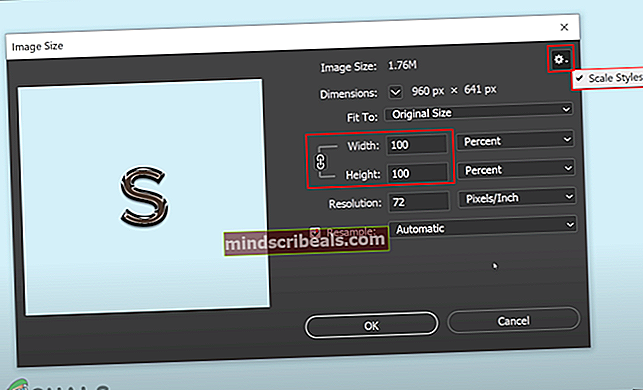Hvordan endre størrelse på et lag i Photoshop?
Hvordan endre størrelse på et lag i Photoshop?
Av Kevin Arrows 21. juni 2020 2 minutter lestAlt en bruker legger til over bildet, vises i et lag i Photoshop. Hvis du endrer størrelsen på et bilde, endres størrelsen på bildet fullstendig, men i de fleste tilfeller trenger en bruker bare å endre størrelsen på laget. Dette er en veldig grunnleggende prosess i Photoshop, men de fleste nybegynnere er ikke klar over alternativene for å endre størrelse på et lag. Det er også noen situasjoner der brukeren må måle lagstilene også når du endrer størrelsen på laget. I denne artikkelen vil vi lære deg grunnleggende metoder for å endre størrelse på lag og lagstiler.

Endre størrelse på et lag i Photoshop
Lag er en av de viktigste funksjonene i Photoshop, og det meste av arbeidet gjøres gjennom lag. Enten en bruker legger til litt tekst over bildet sitt eller legger til noen vektorformer, vil alle vises i sine egne nye lag. Hvert lag kan redigeres separat uten å endre hovedbakgrunnsbildet. Brukeren kan enkelt endre størrelse på et lag ved å følge trinnene nedenfor:
- Åpne Photoshop programmet ved å dobbeltklikke snarveien, eller du kan søke i den gjennom Windows-søkefunksjonen.
- Klikk på Fil menyen i menylinjen og velg Åpen alternativ. Velg bilde som du vil jobbe med.

- Nå kan du opprette et annet lag som å sette teksten på et bilde eller åpne et annet bilde som et lag over hovedbildet.
- Velg laget du vil endre størrelse på, i lagpanelet. Klikk på Redigere menyen i baren og velg Gratis transformasjon alternativ.
Merk: Du kan også trykke CTRL + T knappene sammen for å åpne alternativet Free Transform.
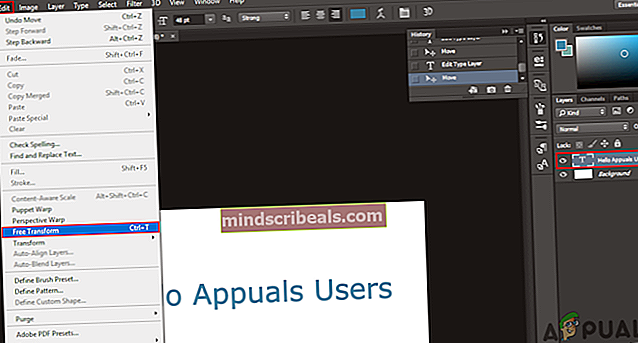
- Hold Skifte tasten og velg en kant av laget med venstre museklikk. Deretter kan du flytte trekket for å endre størrelsen på bildet i henhold til dine behov.
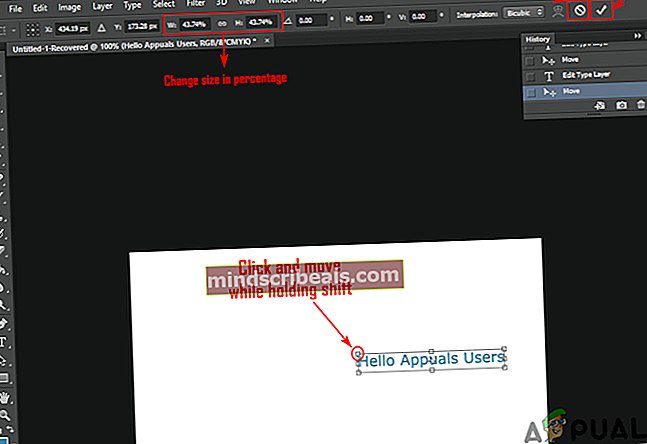
- Når du er ferdig, trykker du på Sjekk ikonet øverst eller bare trykk på Tast inn nøkkel for å bruke endringer.
Tillegg: Hvordan skalere lagstiler etter endring av størrelse på laget
Noen ganger bruker en bruker noen stiler på et lag, og endring av størrelsen på laget vil ikke redusere eller øke størrelsen på stilene. Når det gjelder lagstiler, må en bruker endre stilprosenten manuelt i henhold til lagstørrelsen. Det samme gjelder alternativet for bildestørrelse, stilene forblir de samme selv om størrelsen på bildet endres. Du kan også justere prosentandelen av lagstilen ved å følge trinnene nedenfor:
- Åpne din Photoshop program, åpen eller lage en ny bilde hvor du kan bruke disse trinnene.

- Klikk på lag og rediger den med lag stil Endringer. Når du er ferdig kan du klikke på Redigere menyen i menylinjen og velg Gratis transformasjon alternativ.
Merk: Du kan også duplisere laget for å se forskjellen mellom dem.

- Endre størrelse av laget og trykk Tast inn å bruke endringer. Lagstilen vil imidlertid forbli den samme som den var før størrelsen ble endret.
- Høyreklikk på fx foran laget og velg Skalaeffekter alternativ.
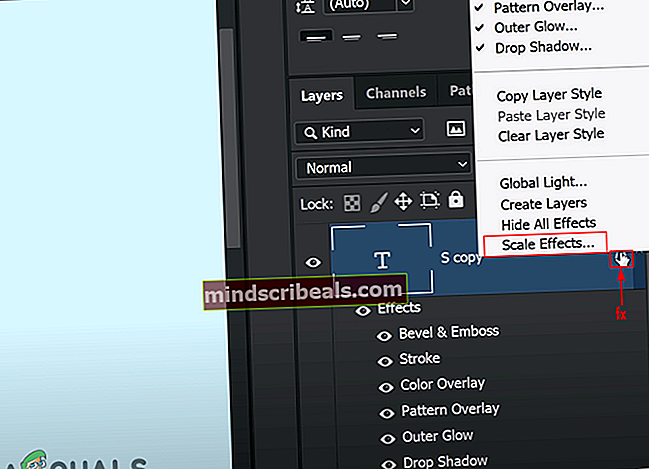
- Endre Skala Prosent av lageffektene avhengig av hvor mye du endret størrelsen på selve laget. Klikk på Ok knappen for å bruke endringene.

- Nå blir både lag og lagstil endret etter brukerens behov.
- For å endre størrelse på bildet, må du velge Skalestiler alternativet i vinduet Bildestørrelse for å endre både bildestørrelse og stileffekter sammen. Du kan klikke på Bilde menyen i menylinjen og velg Bildestørrelse alternativ.